به جز اشتراک اینترنت، یکی از بهترین استفاده های مودم بی سیم در خانه ها و دفاتر کاری کوچک، خلاصی از شر سی دی، کول دیسک و امثال آن برای جابجایی اطلاعات بین سیستم ها است. در حالت عادی شما باید اطلاعات کاری را با کول دیسک به همکارتان بدهید. عکس های میهمانی را با سی دی و یا فلش مموری در اختیار دوست یا پسر/دختر خاله یتان بگذارید. بدتر از همه، وقتی می خواهید از آهنگ یا فیلمی که روی کامپیوتر خانه ذخیره کرده اید استفاده کنید؛ باید به دنبال هارد اکسترنال برای انتقال آن به لپ تاپ تان باشید.
اما وقتی که شما در میان تمام ابزارهایی که به مودم بی سیم وصل هستند، پوشه های مشترکی حاوی اطلاعات ضروری را در اختیار داشته باشید، کار بسیار راحت تر خواهد بود. همکارتان تنها با ورود به پوشه اشتراکی کامپیوتر شما فایل قرارداد را بر می دارد. پسر/دختر خاله با کپی پوشه اشتراک عکس ها، تصاویر میهمانی را در اختیار دارد و بهتر از همه، وقتی می خواهید فیلمی را از کامپیوتر خانه روی لپ تاپ تماشا کنید، تنها کافی است آن را در پوشه اشتراکی روی کامپیوتر باز کرده و اجرا کنید، یا اصطلاحا فیلم را بر روی شبکه استریم کنید. در این حالت دیگر نیازی به کپی کردن فیلم بر روی لپ تاپ نیست و فضای بیهوده ای هم از هارد لپ تاپ اشغال نخواهد شد. در چند درس آینده قصد داریم به صورت قدم به قدم و کامل، راهنمایی برای راه اندازی اشتراک فایل در شبکه بی سیم، اشتراک فایل در اینترنت از طریق سایت دراپ باکس، استریم فیلم و موسیقی و همچنین اشتراک ابزارهای جانبی همچون پرینتر و اسکنر بپردازیم. برای جمع بندی بهتر موضوع، مراحل راه اندازی یک سیستم File Sharing یا به اشتراک گذاری فایل بر روی شبکه را به دسته های زیر تقسیم می کنیم:
- راه اندازی گروه های کاری یا Workgroups
- اشتراک پوشه ها
- اشتراک پرینتر و ابزارهای جانبی
- شیوه دستیابی به دیگر کامپیوترها از طریق شبکه
- اتصال دو کامپیوتر به صورت مستقیم برای انتقال و اشتراک فایل
- - - به روز رسانی شده - - -
۱- راه اندازی گروه های کاری یا Workgroups
بر روی تمام کامپیوترهایی که می خواهید در یک شبکه از آنها استفاده کنید، باید Workgroup یکسانی ایجاد و انتخاب کنید تا بتوانند با یکدیگر به راحتی در ارتباط باشند. بهتر است که در این مرحله نام های مشخص و قابل شناسایی هم برای هر کامپیوتر انتخاب کنید. دقت کنید که بر خلاف نام ورک گروپ، نام کامپیوتر باید اختصاصی و بدون تکرار باشد تا هنگام یافتن و کار با آن دچار سردرگمی نشوید. در ادامه به شیوه انتخاب یا تغییر نام کامپیوتر و گروه کاری در ویندوز ایکس پی و ۷ خواهیم پرداخت.
ویندوز ایکس پی
الف. در منوی Start و یا روی دسکتاپ، بر روی آیکون My Computer کلیک کرده و گزینه Properties را انتخاب کنید. برای دست یابی به این پنجره می توانید در Control Panel بر روی آیکون System دو بار کلیک کنید.ب. بر روی تب Computer Name کلیک و سپس دکمه Change در پایین پنجره را انتخاب کنید. با این کار پنجره Computer Name Change باز می شود.پ. در کادرهای Computer Name و Workgroup به ترتیب نام اختصاصی کامپیوتر و نام شبکه ای که می خواهید راه بیاندازید را تایپ کرده و دکمه OK را کلیک کنید. نکته: برای شبکه می توانید نامی همچون MY-NETWORK یا HOME و مانند آن انتخاب کنید. کامپیوترها را هم می توانید با نام های اختصاصی و یا اعداد نامگذاری کنید. مثلا Rose و Flower یا Home1 و Home2 و… . فقط به یاد داشته باشید که نام کامپیوتر نمی تواند حاوی علائم و سیمبل ها باشد و حداکثر نیز ۱۵ کاراکتر مورد قبول است. ت. حال کامپیوتر به شما پیامی مبنی بر ریستارت کردن سیستم نشان می دهد، با زدن دکمه OK کامپیوتر ریستارت شده و نام شبکه و کامپیوتر انتخابی شما اعمال می گردند.
- - - به روز رسانی شده - - -
ویندوز ۷
الف. مراحل کار بسیار شبیه ویندوز ایکس پی است. در منوی Start و یا روی دسکتاپ، بر روی آیکون Computer کلیک کرده و گزینه Properties را انتخاب کنید. برای دست یابی به این پنجره می توانید در Control Panel بر روی آیکون System دو بار کلیک کنید.
ب. در پنجره باز شده بر روی گزینه Advanced System Settings در ستون سمت چپ کلیک کنید. البته به جای این کار می توانید از دکمه Change Settings در پایین و سمت راست پنجره هم استفاده کنید. اگر ویندوز صفحه اخطار مربوط به کنترل رابط کاربری را به شما نشان داد، با زدن OK آن را تایید کنید.پ. در پنجره جدید تب Computer Name را انتخاب کنید. سپس بر روی دکمه Change در پایین پنجره کلیک کنید.ت. حال در بخش Member of گزینه Workgroup را انتخاب کنید. در کادر پایین آن نام گروه کاری انتخابی تان برای شبکه ای که می خواهید راه اندازی کنید را تایپ نمایید. نکته: در صورتی که می خواهید نام کامپیوتر را هم تغییر داده و آن را هماهنگ با بقیه و البته منحصر به فرد انتخاب کنید، در قسمت بالای پنجره مرحله ت نام انتخابی را در کادر پایین عبارت Computer Name وارد کنید. با زدن دکمه OK و ریستارت شدن کامپیوتر نام جدید کامپیوتر و گروه کاری بر روی سیستم اعمال می گردند.
دوست عزیز، به سایت علمی نخبگان جوان خوش آمدید
مشاهده این پیام به این معنی است که شما در سایت عضو نیستید، لطفا در صورت تمایل جهت عضویت در سایت علمی نخبگان جوان اینجا کلیک کنید.
توجه داشته باشید، در صورتی که عضو سایت نباشید نمی توانید از تمامی امکانات و خدمات سایت استفاده کنید.


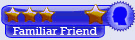
.gif)







 پاسخ با نقل قول
پاسخ با نقل قول


علاقه مندی ها (Bookmarks)